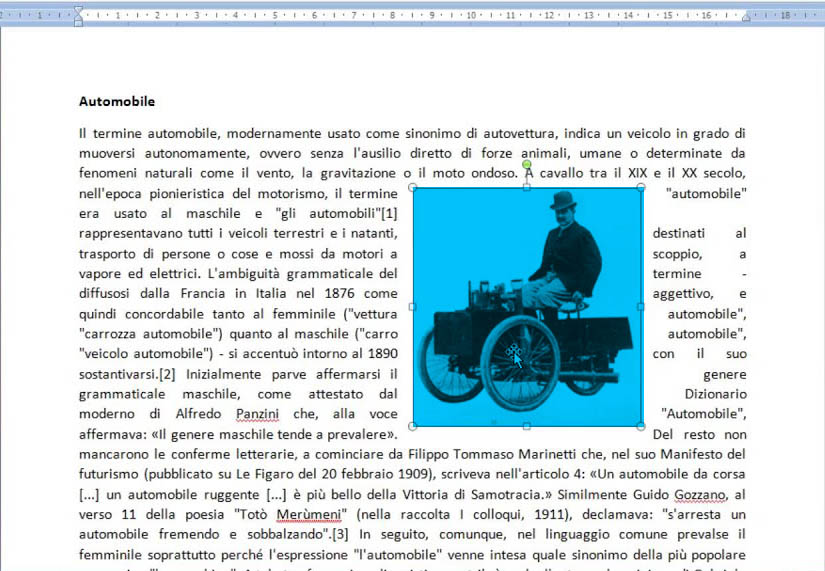
- Questo contenuto fa parte di un Album, clicca qui per visualizzarlo
Qui siamo in una fase dove bisogna avere un pò più di esperienza per rendere attraente il contenuto che si vuole far conoscere.
Infatti questo strumento da la possibilità di inserire una o più immagini tra le parole di un testo che se é ORIGINALE ha notevoli vantaggi nelle ricerche che i motori di ricerca fanno quando scannerizzano la rete.
URL
Premettiamo che l’inserimento dell’immagine di copertina della scheda location o evento dve essre fatto inserendo l'URL di provienienza dell'immagine presa nel web.
Questo permette la piattaforma beniculturalionline.it di essere molto snella e veloce nel caricare i contenuti nei vari dispositivi sia mobili che fissi degli Utenti.
Un sistema che permentte di non appropriarsi dell'immagine interessata a quindi si fa solo una "condivisione" lasciandola nel Server dove risulta caricata senza violare le norme di Copyrite.
L'immagine si inserisce mettendo semplicemente il link (chiamato anche URL) di destinazione della foto interessata, copiandolo nella apposita casella della Scheda di inserimento del contenuto.
Per esempio un URL è simile a questo:
https://www.miuristruzione.it/wp-content/uploads/2018/07/nuove-assunzioni-Ministero-beni-culturali-novit%C3%A0.jpg
(In grassetto abbiamo evidenziato il nome del file Immagine)
ATTENZIONE, se vuoi che la tua scheda vada vista tra le Ultime inserite nella Home Page di beniculturalionline.it o nella piattaforma intenazionale: culturalheritageonline.com, non devi mettere URL di immagini che sono prese da siti non "SICURI", quindi che non hanno l'HTTPS come questo qui d'esempio:
http://www.reporternuovo.it/files/2019/05/colosseo1.jpg
Comunque il contenuto sarà pubblicato ma non avrà la visibilità data alle Home Page del sistema ABCO.
ATTENZIONE: non cosigliamo di mettere URL da immagini prese da Facebook perchè i loro server dopo qualche giorno danno errore e quindi non sono più visibili nei Motori di Ricerca.
Comunque per trovare l'URL dell'immagine dovete selezionarla e cliccare (Tasto DX) uscirà un menu con vaire voci. Ora cliccate su "Copia l'indirizzo dell'Immagine", quindi ora l'URL, lo potete copiare nel campo della Scheda.
I campi della Scheda dove inserire gli URL sono questi che vedi qui sotto:

Stessi campi per inserire un Video attenzione al URL (solo per YouTube) che sia simile a questi:
Da mobile: https://m.youtube.com/watch?v=HF2c34AsHns
Stesso da fisso: https://www.youtube.com/watch?v=HF2c34AsHns
Attenzione: basta anche solo copiare il codice che c’è dopo il segno dell’uguale (quello segnato in grassetto, es: HF2c34AsHns).
Non inserite l’URL del canale YouTube perché non si vedrebbe l’anteprima video nella scheda online e da ERRORE.
Per il collegamento all’Evento su Facebook si copia l’URL come questo:
https://www.facebook.com/events/396964014175483/
Non mettere URL di pagine/gruppi o profili, nemmendo da immagini su Facebook, tutti questi danno "ERRORE".
IMMAGINI
E’ possibile anche arricchire il testo delle Schede Location e degli Eventi, (anche su Post e degli Album, questi contenuti sono una funzione disponibile solo per utenti con Profilo PRO) con l’inserimento di immagini per rendere più accattivante e completa l’informazione.
Ecco come inserire una immagine tra il testo. Questi sono dei nostri consigli:
-
Posizionare il cursore nella riga dove si vuole inserire una immagine.
-
Cliccare nell’icona quadrata [_] (dove è rappresentato un paesaggio) che trovate nel quadro comandi sopra la casella di inserimento testo.
-
Copiare l’URL dell’immagine c’è si vuole far vedere tra il testo (vedi qui sopra come si fa).
-
Lasciare liberi tutti i campi ed inserire solo la “Larghezza” mettendo 100%.
-
Cancellare gli altri numeri che escono in automatico sull'“Altezza”.
-
Se si vuole si può mettere anche nel “Testo Alternativo” il nome dell’immagine, questo è utile se l’URL si dovesse interrompere, ma anche per i Motori di Ricerca che trovano informazioni sull’immagine.
Consigliamo di non linkare immagini pesanti (Max 600/700 pixel di lato massimo) così gli utenti vedono velocemente i contenuti senza attendere che il loro computer carichino le immagini pesanti.

Ora cliccate sul tasto OK così andrà visibile l’immagine tra il testo (la disposizione del testo sarà sopra e sotto l'immgine).
E' un consiglio per non avere probelmi di visulaizzazione con l'impaginazione del contenuto visto attraverso i vari dispositivi.
Se si inserisce l'immagine tra il testo, la visualizzazione tra PC, Smartphon e iPad porebbe essere differente e creare problemi).
Quindi l'ìmmagine sarà visibile come questa inserita qui sotto come esempio:

Ripetete l’operazione per quante volte lo volete, inserendo così immagini senza limiti di numero.
Consigliamo di alternare le immagini con del testo, anche breve (poche righe) ma che sia ORIGINALE e non copiato da altri siti web.
Pubblicato da CHO.earth
In data: 28-05-2019
Categoria: Fotografia
Album: beniculturalionline - Manuale d'Uso (FAQ)
Location: Tutta Italia